1.貼り付けたい文字をテキストツールで書きます。
今回は最近お気に入りの「Gotthard」フォントを使いました。
2.書いた文字を「グラフィックスタイル」パネルに持っていきます。
(「グラフィックスタイル」パネルは上の「ウィンドウ}メニューにあります。)
3.{シンボルオプション}ウィンドウが出てきて、シンボルの種類を尋ねられます。
今回はグラフィックを選んでOKを押しましょう。文字に関してはこれだけ。
4.貼り付けられる球体を作ります。
「楕円ツール」を選んで、「shift」を押しながら正円を描きます。
5.「ダイレクト選択ツール (白い矢印)」を選んで正円のアンカーポイント一箇所だけ選択し、キーボードのdeleteで削除します。これで半円になるはずです。
6.半円を「選択ツール(黒い矢印)」で選んでおいて、上のメニューの
「効果」→「3D」→「回転体」と進みます。
「効果」→「3D」→「回転体」と進みます。
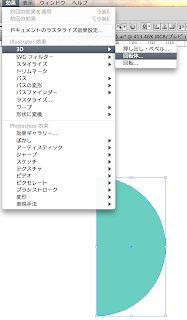
7.{3D回転体オプション}というウィンドウが開きます。
プレビューにチェックをいれると、先ほどの半円が立体的な球体になっていることがわかります。
このウィンドウで球体の質感や光の当たり具合などを調整できます。今回はこのままで先に進みましょう。マッピングボタンを押します。
8.{アートをマップ}ウィンドウが開きました。ここで、球体に貼り付けるシンボルの調整ができます。左上のシンボルというプルダウンメニューを開くと、先ほど登録した文字が選べますので選びましょう。ついでにプレビューにチェックをしておきましょう。
9.はい、球体に文字が張り付きました。
位置が気にいらなければ、調整はいくらでもできます。
10.今回はこんな感じに貼り付けてみました。位置や大きさを決めたらOKを押します。
11.完成。お疲れさまです。
この機能は文字以外にもいろんなものを貼り付けられるので、皆さんもいろいろ試してください(´∀`)
応用
イラストレーターで作った球体をフォトショップでちょいと加工したもの。
この素材はニコニコモンズに上げています。
ここです。
ご自由にお使いください。
こちらは本物












No comments:
Post a Comment